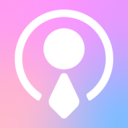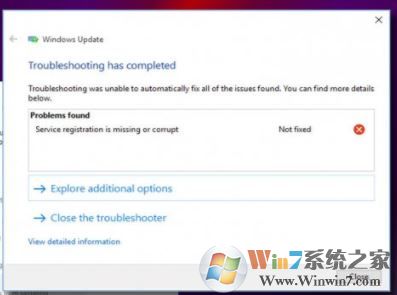
Windows更新“服务注册丢失或损坏”错误可能由于各种问题,包括损坏的注册表项,不兼容的软件,已停止的Windows更新服务等发生。虽然专家声称Windows Update疑难解答(一种内置工具)可以修复此错误,但人们报告说,疑难解答程序虽然可以检测出此问题,但是无法删除它。因此,您可能需要按照以下步骤手动修复“服务注册丢失或损坏”。
有关如何解决Windows 10上的“Windows更新:服务注册丢失或损坏”错误的说明
- 首先,创建注册表的备份。为此,按Windows键+ R键入regedit,然后按Enter键。
- 现在点击窗口左上角的文件,然后选择导出。
- 选择要保存备份的位置。
- 在“ 文件名”字段中输入备份的名称,然后单击“ 保存”。
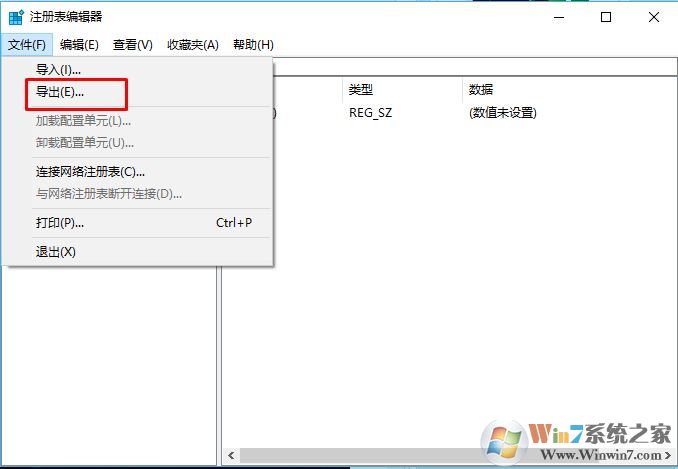
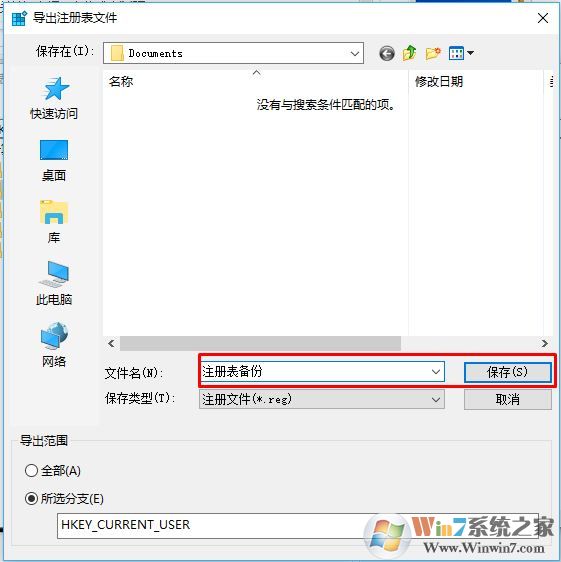
- 现在,您必须删除ThresholdOptedIn的值。导航到HKEY_LOCAL_MACHINE \ SOFTWARE \\ Microsoft \\ WindowsSelfHost \\适用性。
- 在右侧窗格中找到ThresholdOptedIn值。如果在那里,请点击它,然后移除。
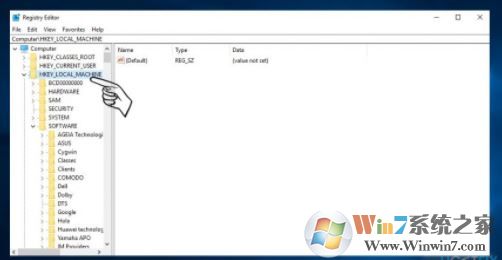
- 现在关闭注册表编辑器
- 右键单击Windows键并选择命令提示符(管理员)。
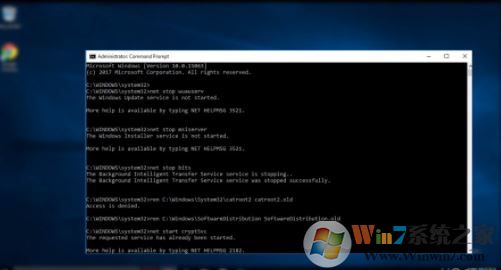
- 将下列命令复制并粘贴到命令提示符窗口中:net stop
net stop wuauserv
net stop msiserver
net stop bits
ren C:\\ Windows \\ System32 \\ catroot2 catroot2.old
ren C:\\ Windows \\ SoftwareDistribution SoftwareDistribution.old
net start cryptSvc
net start wuauserv
net start msiserver
net start bits
net stop cryptSvc
1、关闭命令提示符并重新启动系统。
2、之后,尝试检查更新。
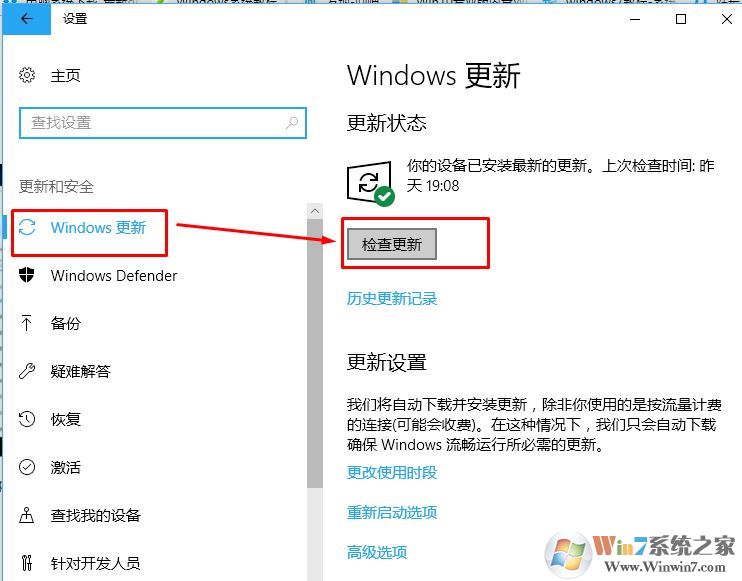
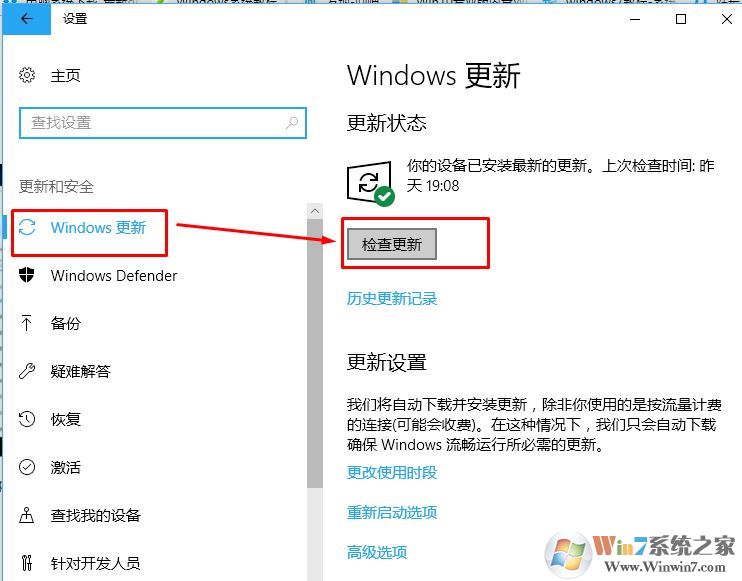
如果这些步骤没有帮助解决Windows Update错误“服务注册丢失或损坏”,请告诉我们,我们将尝试找出可以应用于此问题的其他修复程序。
总结:以上就是win10系统运行更新疑难解答之后出现“服务注册丢失或损坏”的修复方法了,希望对大家有帮助。